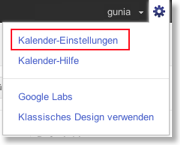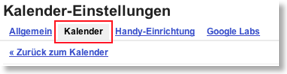Backups erstellen
Es gibt mehrere Möglichkeiten, ein Backup Ihrer Kalenderdaten anzulegen:Über die Google Kalender Webseite
Auf der Google Kalender Webseite, http://calendar.google.com, können Sie eine ZIP-Datei herunterladen, die eine ICS Datei für jeden Kalender den Sie besitzen (also die unter “Meine Kalender”), enthält. Klicken Sie dazu auf “Einstellungen”, “Kalender-Einstellungen”, “Kalender” (Tab), “Kalender exportieren”. Diese ICS Dateien lassen sich über die selbe Seite in einen neuen Kalender oder ein anderes Google Kalender Konto importieren, klicken Sie dazu einfach auf “Kalender importieren”.Über CalenGoos ICS Exportfunktion
Unter “Einstellungen”, “Darstellung und Bedienung”, “Wartung”, “Exportiere Kalender als ICS Datei” können Sie eine ICS Exportfunktion in CalenGoo finden. Dort können Sie einen einzelnen Kalender auswählen, der dann als ICS Datei auf Ihrer SD Karte gespeichert wird: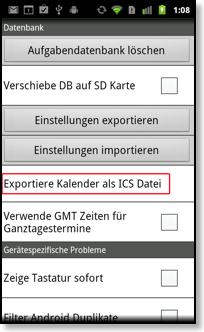
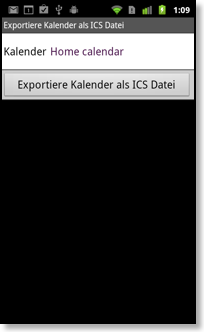
Diese ICS Datei kann in Google Kalender oder andere Programme importiert werden. Um sie in Google Kalender zu importieren, verbinden Sie bitte Ihr Telefon über USB mit Ihrem Computer und suchen Sie die ICS Datei. Das Telefon sollte als zusätzliches Laufwerk am Computer auftauchen. Falls es nicht auftaucht, dann müssen Sie den USB Zugriff erst einschalten: Führen Sie eine Wischgeste von oben nach unten über den kompletten Bildschirm durch, um die Statuszeile zu öffnen. Tippen Sie auf “USB-Verbindung”, “USB-Speicher aktivieren”, “OK”:
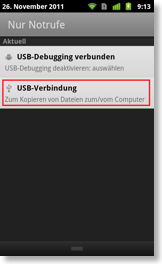
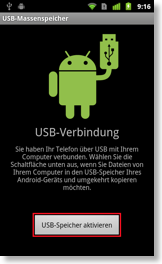
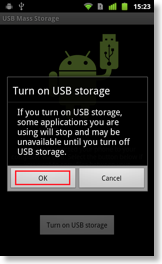

Dann loggen Sie sich bitte bei Google Kalender ein. Klicken Sie rechts oben auf das Zahnradsymbol und dann auf “Kalender-Einstellungen”, “Kalender” (Tab), “Kalender importieren”. Falls nötig sollten Sie vorher noch einen neuen Kalender anlegen:

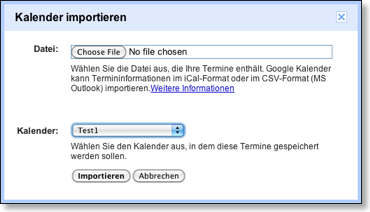
Wählen Sie die ICS Datei von Ihrem Telefon und einen Zielkalender aus und klicken Sie auf “Importieren”. Danach sollten Sie Ihre Termine in Google Kalender sehen können.
Über CalenGoos Datenbank
Falls Sie CalenGoo direkt mit Google Kalender synchronisiert haben oder nur lokale Kalender verwenden, befinden sich diese Termine in CalenGoos Datenbank. Beachten Sie jedoch, dass die Daten des Android Kalenders nicht in dieser Datenbank enthalten sind. Schalten Sie einfach “Einstellungen”, “Konten”, "Android" aus, um die Daten des Android Kalenders nicht anzuzeigen und so zu sehen, welche Daten in CalenGoo selbst gespeichert sind. Indem Sie “Einstellungen”, “Darstellung und Bedienung”, “Wartung”, “Verschiebe DB auf SD Karte” einschalten, können Sie die Datenbank auf die SD Karte verschieben, wo Sie dann Backups dieser Datei “calengoo.sqlite” erstellen oder die Termine mittels eines speziellen Programms exportieren können: Wiederherstellen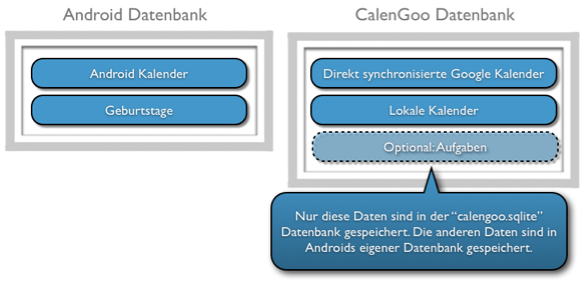
Backup der Einstellungen
Wenn Sie nur Ihre Einstellungen sichern möchten, dann können Sie dies unter “Einstellungen”, “Darstellung und Bedienung”, “Wartung”, “Einstellungen exportieren” tun: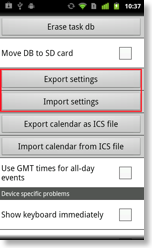
Dadurch werden Ihre Einstellungen auf Ihre SD Karte in eine Datei “calengoosettings.ini” geschrieben. Von dort können Sie sie über “Einstellungen importieren” zu einem späteren Zeitpunkt wieder laden.
Kalender als CSV Datei exportieren
Wenn Sie Ihren Kalender als CSV Datei exportieren möchten, um ihn z.B. mit Excel zu verwenden oder auszuwerten, können Sie dieses Programm hier verwenden:GCTool (Mac Download, Windows/Linux Download).
Um es zu starten, laden Sie es einfach herunter und klicken Sie es doppelt an. Unter Windows/Linux müssen Sie dazu Java installiert haben. Wenn Sie Java nicht haben, installieren Sie es bitte von http://www.java.com.
Dann müssen Sie sich einloggen und den Zugriff auf Ihren Kalender erlauben:
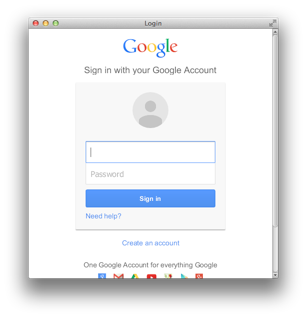
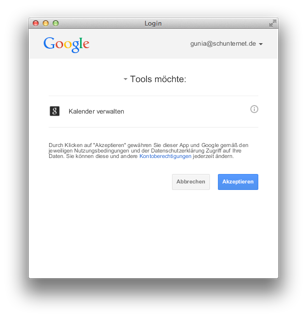
Wählen Sie einen Kalender aus und klicken Sie auf “Search” oder geben Sie einen Suchtitel, einen Zeitbereich, das Anzeigen aller Vorkommen einer Terminserie (“Expand recurring events”) und eine Sortierreihenfolge an:
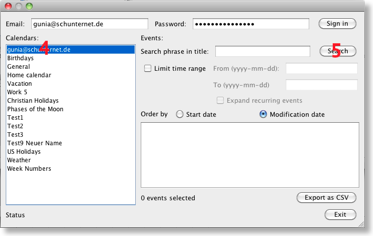
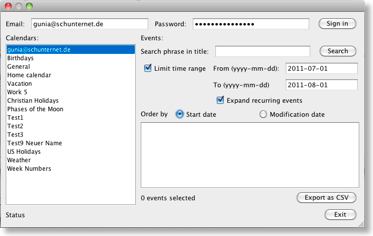
Wählen Sie nun die Termine, die Sie exportieren möchten. Klicken Sie einen einzelnen Termin an und drücken Sie dann STRG-A/⌘-A um alle Termine auszuwählen. Klicken Sie dann auf “Export as CSV” um die Termine in eine CSV Datei zu schreiben:
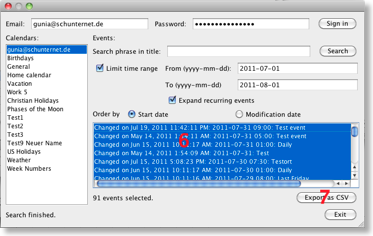

Wenn Sie möchten, können Sie den gesamten Vorgang (mit einer älteren Version des Programms) hier als Video sehen: